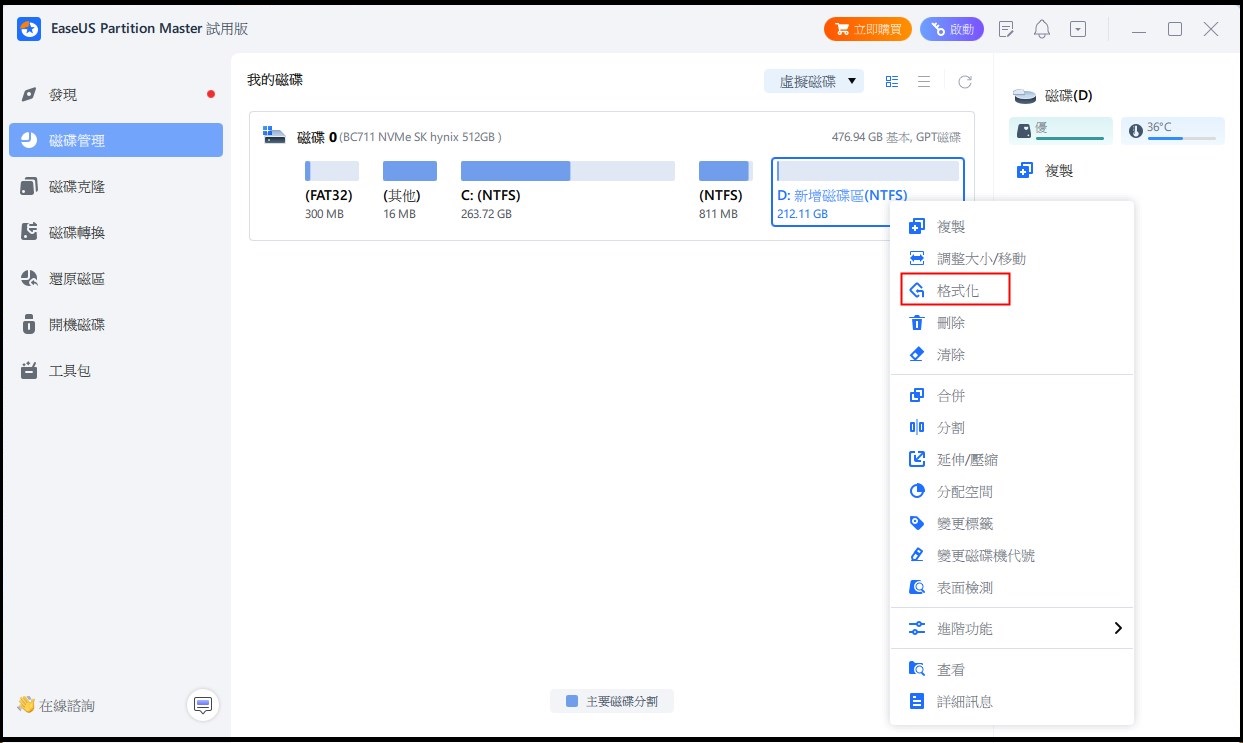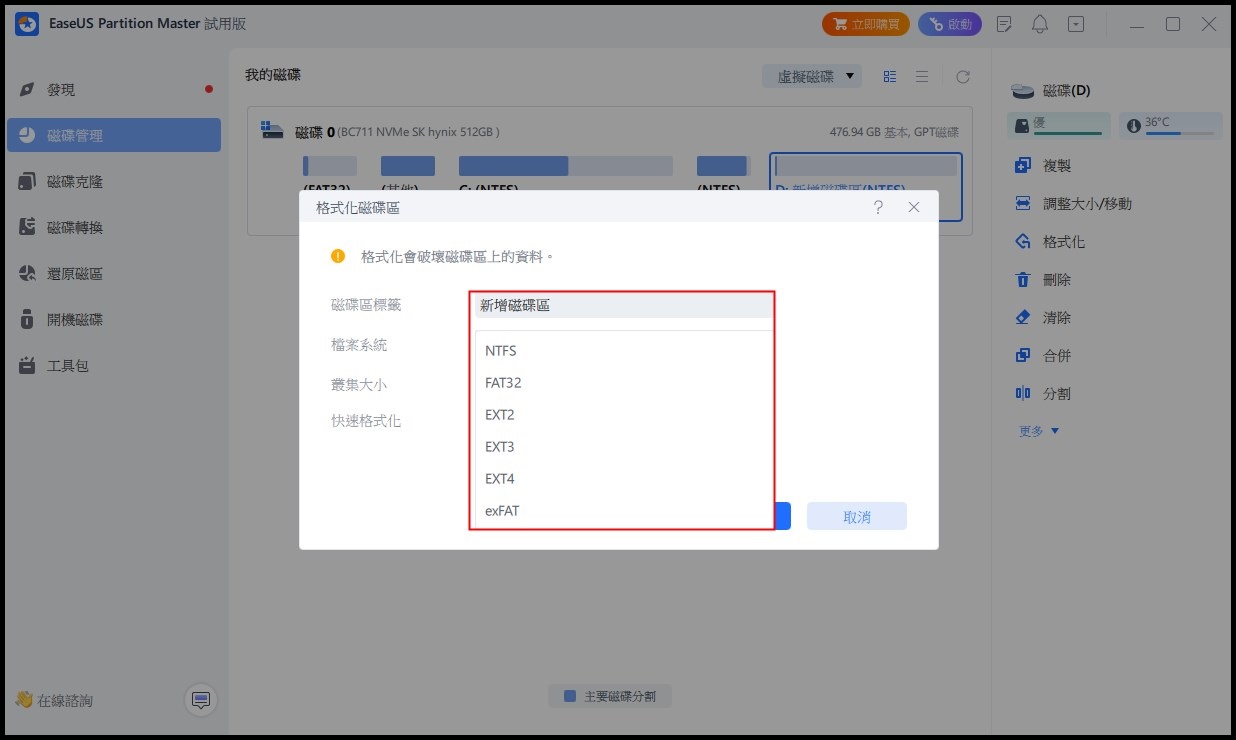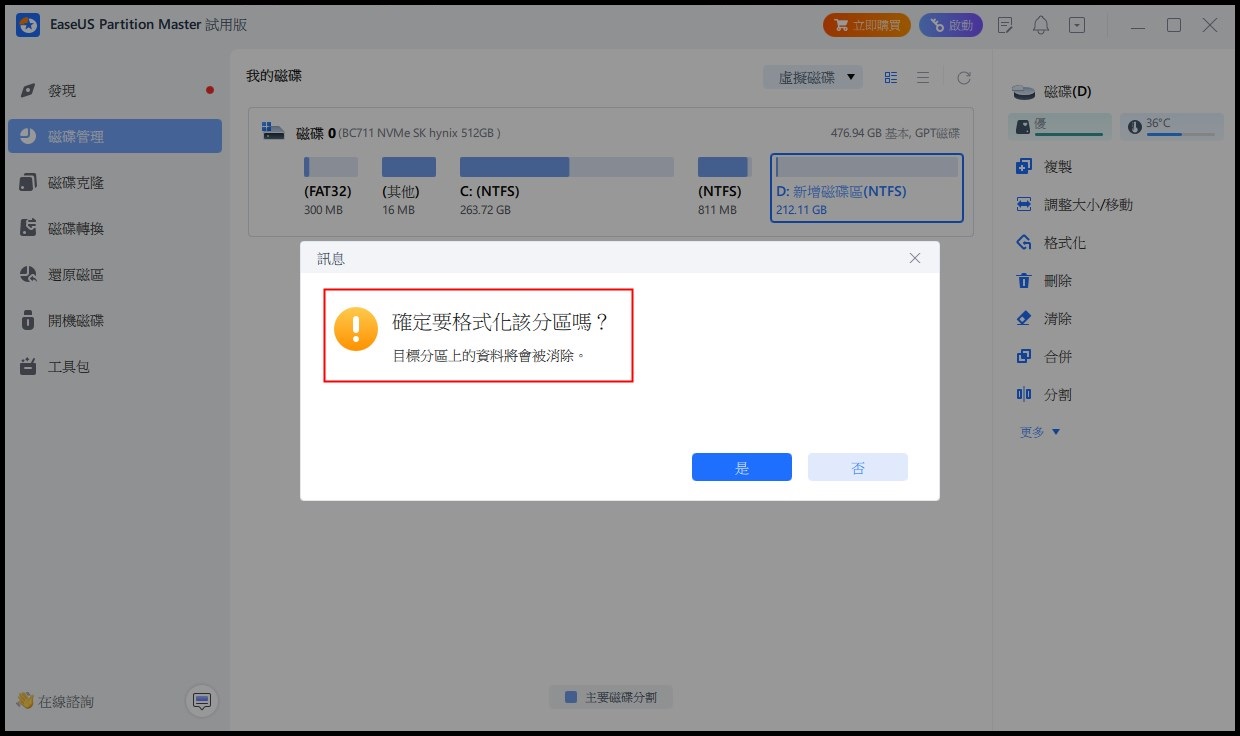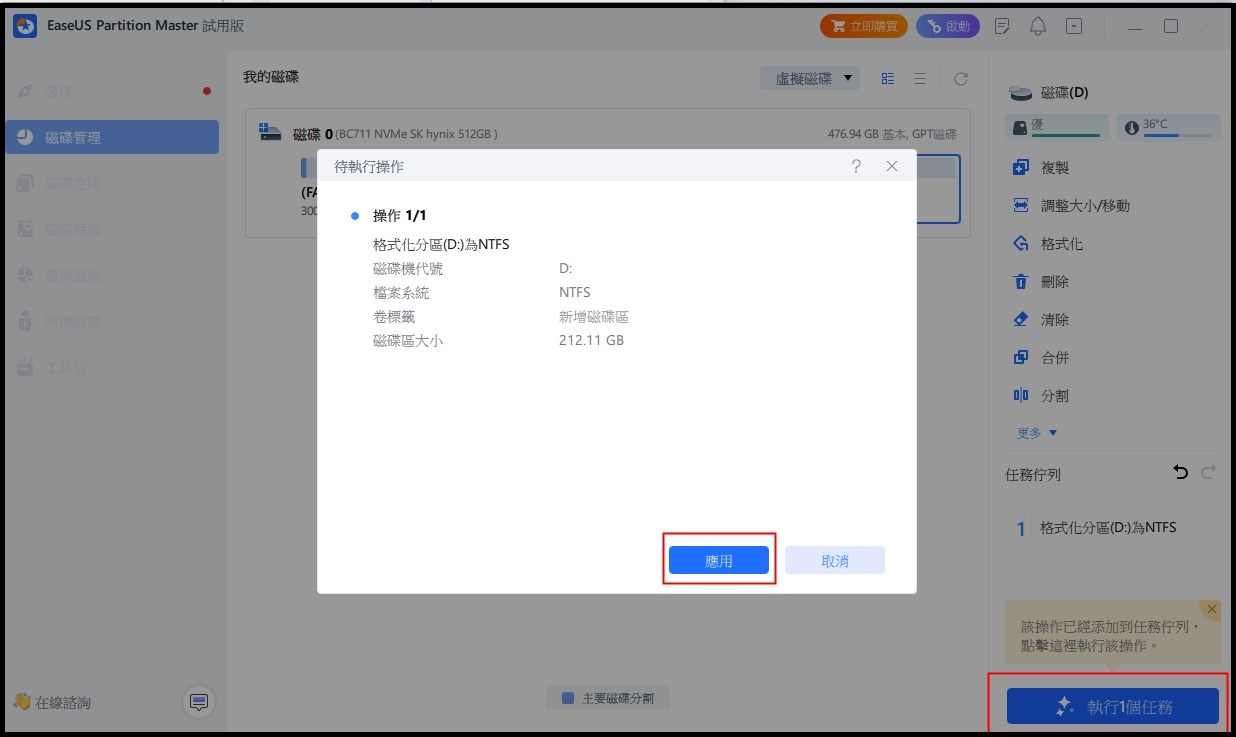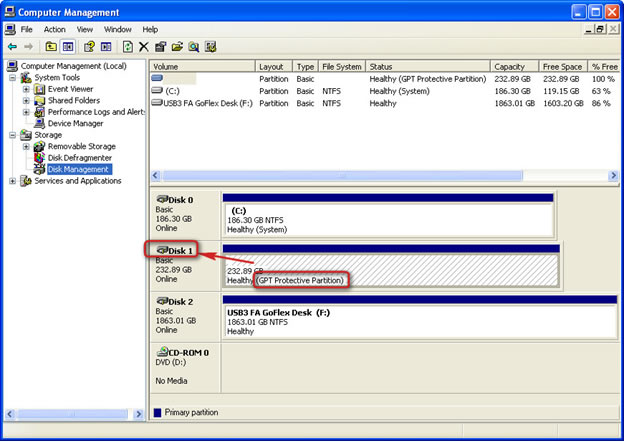受 GUID 分割表保護的分區稱為 GPT 保護分區。佔用連續磁碟空間的磁碟區或磁碟區與硬碟的其餘部分以及磁碟機上的任何其他磁碟區隔離。對硬碟進行分割後,資料可能會儲存在單一磁碟區或多個磁碟區中。
另一方面,受 GPT 保護的磁碟區與其他磁碟區不同,因為它不能使用磁碟管理介面進行擦除或格式化。它是在 GPT 控制的硬碟上產生的,其容量比在 MBR(主開機記錄)磁碟上產生的磁碟區更大。大多數情況下,它是在硬碟上創建。您可以使用 DiskPart 指令或磁碟區管理軟體來管理受 GPT 保護的磁碟區並執行刪除、格式化、變更大小等任務。
通俗的說,GPT保護問題是由於GPT磁碟區與Windows作業系統的相容性問題所造成的。僅 64 位元 Windows 10、8 和 7 作業系統允許 GPT 磁碟區。由於當這些磁碟機連結到 32 位元版本的 Windows 時作業系統無法識別這種形式的磁碟區,因此作業系統會將這些磁碟機轉換為受 GPT 保護的磁碟區。
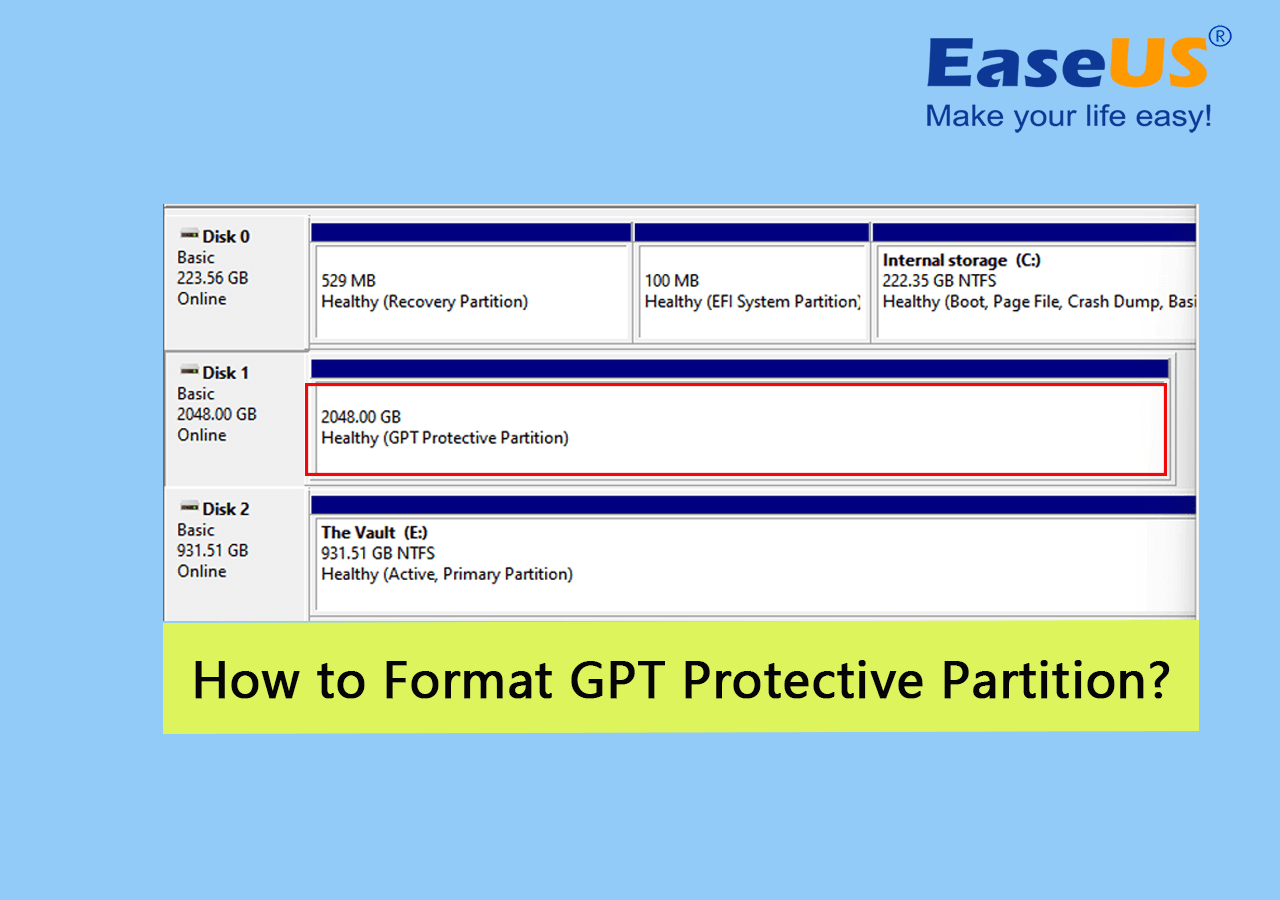
什麼原因導致 GPT 保護分區?
受 GUID 分割表保護的分區稱為 GPT 保護分區。它佔用磁碟上的連續空間,與硬碟的其餘部分分開,並與其他磁碟區保持獨立;儘管如此,它並沒有分配特定的磁碟機號碼。當發生這種情況時,受 GPT 保護的磁碟區無法在檔案總管中查看,也無法在磁碟管理中變更。
您可能對問題的原因感到好奇。在大多數情況下,GPT 保護分區問題可能歸因於兩個主要原因之一。
1. GPT 分割樣式的硬碟連接到執行 Windows 32 位元作業系統的電腦會導致不相容。此外,作業系統無法偵測或處理硬碟。
2. 硬碟的分割表被破壞或損壞,導致即使磁碟安裝在64位元作業系統中也會出現GPT保護分區錯誤。此問題是由於分割表損壞或損壞引起的。您應該使用值得信賴的磁碟區復原軟體來檢索故障磁碟上儲存的資料。
3. 人們在伺服器上採用GPT保護分區,以防止他人更改私人資訊或為重要資料提供冗餘。
4. 此外,人們使用這些分區來提供冗餘。一些私人用戶也使用它來增加分區的大小或消除對其分區大小的限制。
如何在 Windows 10/11 中格式化 GPT 保護分區?
GPT 磁碟磁碟區變成保護分區後,將無法存取、刪除甚至格式化 GPT 保護分區。只要您的磁碟能夠被 Windows 磁碟管理識別,它就會識別您的受 GPT 保護的磁碟區。此外,它還能有效地搜尋整個硬碟的數據並找到所有數據。
在任何支援 Windows 的電腦上,您都可以使用EaseUSPartition MasterProfessional成功格式化 GPT 保護分區。
步驟 1. 執行 EaseUS Partiiton Master,右鍵點選要格式化的硬碟磁區,選擇「格式化」。
步驟 2. 在新視窗上設定磁碟區標籤、檔案系統(NTFS/FAT32/EXT2/EXT3)以及叢集大小,然後點選「確定」。
步驟 3. 然後您會看到一個警告視窗,點選「是」繼續。
步驟 4. 點選右下角角的「執行操作」按鈕檢視變更,最後點擊「應用」開始格式化硬碟磁區。
格式化 GPT 保護的磁碟區後,強烈建議您找到可靠的資料復原解決方案,以便存取儲存在故障磁碟區上的資料。在這種情況下,您可以向 EaseUS Data Recovery Wizard 尋求協助。欲了解更多詳情,請參考本文尋求協助:
使用 EaseUS Partition Master 還可以在 GPT 磁碟磁碟區上做什麼?
除了格式化 gpt 保護分區之外,您還可以將磁碟區從一個硬碟或磁碟區複製到另一個硬碟或磁碟區,而不會遺失任何資料。借助此工具程式,可以將硬碟轉換為 GPT/MBR,而無需刪除磁碟區或遺失資料。
結論
閱讀本文以了解如何在 Windows 10/11 中格式化 GPT 保護分區?由於無法存取或更改 GPT 保護分區,我們編制了一份潛在原因清單以及在 Windows 10/11 中格式化 GPT 的最佳方法。該選項是使用 EaseUS Partition Master - 被認為是最強大的磁碟管理程式的第三方軟體。您可以利用它將 GPT 保護分區所在的磁碟格式化為 MBR,並且在此過程中無需擦除任何內容。
關於格式化 GPT 保護分區的常見問題
如果您對格式化 GPT 保護分區還有更多疑問,請關注並了解下面列出的答案。
1.如何在不遺失資料的情況下刪除GPT保護分區?
步驟 1:輸入 cmd 並按 Enter 開啟命令提示字元。
步驟 2:在提示下,使用命令 diskpart 存取 diskpart 選單。
步驟 3:下一步,輸入 list disk 指令。
步驟 4:在命令提示字元中,輸入chooses disk x。
步驟 5:輸入 clean 指令並按下 Enter 鍵。
2. 如何在 Windows 10 中格式化 GPT 磁碟區?
請依照下列步驟在 Windows 中格式化 GPT 磁碟區:
步驟 1:從功能表列中選擇「開始」,然後在「搜尋」框中輸入「cmd」。
步驟 2:使用滑鼠右鍵選擇「cmd」。按一下「以管理員身份執行」即可執行此操作。
步驟 3:點選「diskpart.exe」鍵。若要繼續,請使用「Enter」按鈕。輸入「list disk」後按下「Enter」鍵。
步驟 4:輸入「select x」然後按 Enter,其中 x 是 GPT 磁碟區的字母。只需輸入「clean」並按「Enter」,即可停用 GPT 安全性。
第五步:輸入「format x:」格式化GPT磁碟區。
3. 如何讀取GPT保護分區?
當 GPT 磁碟分割進入安全模式時,您無法以任何方式修改它,甚至無法重新格式化它。若要存取和恢復儲存在 GPT 保護分區中的信息,請按照以下步驟操作:
步驟 1:選擇遺失資料的硬碟,然後按一下「掃描」。
步驟 2:掃描完成後,使用「過濾器」或「搜尋」尋找遺失的檔案。
步驟 3:選擇要檢索的檔案後,您可以點選「恢復」按鈕。尋找一個可替代的安全地方來在線存儲它們。
這篇文章有解決您的問題嗎?
相關文章
-
![]() Harrison/2025-08-25
Harrison/2025-08-25
-
如何將 ntgs 轉 fat32?NTFS 轉 FAT32 轉換軟體免費下載
![]() Gina/2025-12-17
Gina/2025-12-17
-
【2026教學】SD卡無法格式化,電腦或 Android 無法格式化記憶卡
![]() Agnes/2025-12-31
Agnes/2025-12-31
-
在 Windows 電腦上測試磁碟速度 [免費教學指南在這裡]
![]() Ken/2025-07-08
Ken/2025-07-08
關於 EaseUS Partition Master
全面的磁碟 & 分割區管理軟體,適合個人或商業用途。讓它幫您管理硬碟:調整分割區大小,格式化,刪除,克隆或格式轉換。
簡易教學影片

如何切割Windows 11/10/8/7硬碟
這篇文章是否有幫到您?
需要我們提供什麼樣的幫助
輸入問題並找到答案。